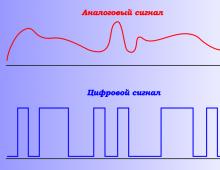Как создать сетевую игру в майнкрафт 1.12. Большой выбор игр в майнкрафт онлайн
Как играть с другом по сети, не все знают, поэтому я Вам объясню... Существует два способа (их может быть и больше, но я знаю только эти), первый способ совсем легкий, другой чуть-чуть посложнее.
Давайте я начну с более сложного.
Как начать играть с другом по сети №1 :
1. Открываем Minecraft ---> Создаем новый игровой мир, ждем, после этого клацаем на кнопку Esc и жмем "Открыть для сети".
2. Ставим те же самые настройки, которые Вы выставляли при создании мира.
3. Жмем на кнопку "Открыть мир для сети", и в чате у нас появляется не полный IP нашей локальной сети Minecraft.
4. После этого, нам нужно будет узнать свой IP адрес компьютера, я не буду заморачиваться и напишу в "Яндекс" такой запрос - "Мой ip". Нам сразу же выдает наш IP, поэтому проблем не должно возникнуть.
В завершение у меня получилось такое такое творение: 95.153.186.94:51678 . Даете этот (только свой) IP другу, он добавляет его в мультиплеере, подключается, и Вы вместе играете.
Как играть с другом по локальной сети №2 :
1. Также открываем Minecraft ---> создаем новый мир, открываем для сети, с настройками которые были указаны ранее, при создании мира.
2. Открываем еще один Minecraft, да, не ослышались, и заходим под другим ником, открываем "Сетевая игра", и видим локальный мир который мы открыли для сети, переписываем IP (который указан стрелочкой, он у Вас другой), и даем его другу. Проще некуда.
У меня IP поменялся, т. к. он динамический... Локальный мир создавался в Minecraft v.1.5.2. Вот мы и разобрались, как играть с другом в Minecraft!
Так же вы можете на клиенте Survival Minecraft играть
с другом в одиночной.
Вам остается только зарегистрироваться на сайте Survival Minecraft и скачать лаунчер.
Ну и так же вы можете вместе со всеми играть на серверах
и найти новых друзей
или врагов:)
Приятной игры !
Чтобы убедиться, реально ли играть с другом в Майнкрафт через Хамачи по сети, я специально скачал демо-версию игры с официального сайта и сам попробовал в нее поиграть. Это оказалось очень просто, настройка не заняла много времени, я подготовил инструкцию, выполнив все шаги которой и вы сможете играть в Minecraft через Hamachi (а точнее через виртуальную локальную сеть, которую создает программа).
Шаг 1
Запустите Hamachi (скачать последнюю версию программы можно ) и создайте новую виртуальную сеть. Для этого запустите программу и нажмите на кнопку «Включить ».
Кликните на кнопку «Создать новую сеть » либо выберите этот пункт через верхнее меню.

Придумайте идентификатор сети (он должен быть уникальным) и пароль (запомните его!), и нажмите «Создать ».

Шаг 2
Запустите лаунчер Minecraft и нажмите кнопку «Играть ». Показываю на демонстрационной версии:

В игре нажмите клавишу «ESC » и кликните на кнопку «Открыть для сети ».

В следующем окне нажмите на «Открыть мир для сети ».

После этого появится информация о том, что локальный сервер работает на порте «номер такой-то ». Запишите номер порта, если этого не сделать, играть в Майнкрафт через Хамачи с другом не получится (номер порта понадобится ему при подключении).

Шаг 3
Теперь ваш друг должен к вам подключиться. Ему необходимо запустить Hamachi (зарегистрироваться в нем, если он еще не сделал этого ранее), нажать на кнопку «Включить »
и через меню выбрать «Сеть » - «Подключиться к существующей сети ».

В открывшемся окне ему нужно ввести идентификатор вашей сети и пароль от нее (сообщите ему эти данные).

После того, как он подключится, ему необходимо скопировать ваш IP адрес из окна Hamachi. Для этого нужно щелкнуть правой кнопкой мыши на вашем логине и выбрать «Копировать адрес IPv4 ».

После этого, чтобы увидеть скопированный IP адрес, вставьте его в любой текстовый редактор.
Шаг 4
Теперь все готово, чтобы играть в Майнкрафт по Хамачи. Вашему другу нужно запустить игру и подключиться к вам. Для этого через меню пусть зайдет в «Сетевая игра » - «Прямое подключение » и введет скопированный IP адрес и через двоеточие порт, который был показан в лаунчере при создании локального сервера ( инструкции). Запись должна быть в формате IP:порт .

С момента появления в игре мультиплеера у пользователей появилась возможность играть по несколько человек, соединяя свои ПК в одну сеть. Из статьи вы узнаете, как играть в Майнкрафт на сервере или с другом по сети и как создать собственный виртуальный сервер. Представляем несколько интересных решений.
Игра через Хамачи
Разберемся, как играть в Майнкрафт по Хамачи. Скачайте клиент Hamachi для Windows. Затем распакуйте архив и установите программу. Во время установки снимите галочку с пункта «Install LastPass».
Когда Виндовс завершит установку, можно начинать работать в программе:
- Нажмите кнопку включения.
- Вылезет окно регистрации/входа.
- Для создания аккаунта достаточно ввести свой адрес электронной почты и придумать пароль.
- Поставьте галочку о принятии лицензионного соглашения.
После успешной регистрации можно приступать к созданию сервера Hamachi. Для этого в основном окне нажмите «Создать новую сеть». Затем заполните три формы:
- название сети (идентификатор);
- пароль;
- его подтверждение.
В случае успеха в окне программы появится только что созданный виртуальный сервер. Здесь же можете увидеть постоянный IP-адрес, выданный приложением.
Осталось подключиться к серверу. Всем, кто собирается зайти на созданный сервер, необходимо также установить программу и зарегистрироваться в ней.
- Нажмите «Сеть».
- Затем – «Подключиться к существующей сети».
- Введите идентификатор и пароль сервера.
- В списке контактов появится ваш компьютер.
Проверьте соединение между компьютерами. Нажмите правой кнопкой мыши на зашедшего друга и выберите «Проверить доступность». Перед вам предстанет консоль, в которой будет показана отправка/прием пакетов данных. Если выскакивает надпись «Превышен интервал ожидания для запроса», соединение прервано.
Основные проблемы в этом случае кроются в работе брендмауэра и антивируса. Их следует отключить.
Теперь вы знаете, как играть на сервере в Minecraft через хамачи.
Подключение к серверу Minecraft
Можно создать два типа сервера.Для игры с друзьями у всех пользователей должны быть одинаковые версии клиентов игры. Вы можете создать сервер двух типов:
- встроенный – запускается в клиенте игры;
- выделенный – понадобится отдельно скачать сборку сервера.
Второй вариант предпочтительнее.
Для подключения к встроенному серверу создайте новый мир, нажмите «Esc», откройте сервер для сети. Здесь важно узнать порт – он прописывается в чате игры и выглядит подобным образом: 56777.
При таком варианте создания сервера порт каждый раз будет случайным.
Второму игроку достаточно запустить Minecraft, зайти в «Сетевая игра» выбрать «Прямое подключение» и ввести по очереди через двоеточие сначала адрес Hamachi, а затем – порт. Выглядит это таким образом – «25.33.75.165:56777».
Чтобы подключиться к выделенному серверу, придется скачать сборку. Необходимо прописать IP-адрес Hamachi в настройках. Для этого зайдите в папку с сервером и откройте server.properties блокнотом. Найдите строчки server-ip= и server-port=.
После первой строки пропишите IP-адрес, где будет расположен сервер. Во второй строке пропишите порт. Обычно он уже стоит по умолчанию – 25565. Сохраните изменения. Теперь второму игроку можно заходить в «Сетевую игру» и нажимать «Добавить». В строку осталось прописать IP-адрес Хамачи и порт. В результате в списке доступных серверов появится только что созданный.
Игра по локальной сети
Расскажем, как играть вдвоем в Minecraft, соединив компьютеры друг с другом. Соединить компьютеры можно сетевым кабелем или через Wi-Fi.
В первом случае зайдите в центр управления сетями и общим доступом и выберите «Изменение параметров адаптера». В списке найдите свою сетевую карту. Название может быть Ethernet, или любым другим. Нажмите на него ПКМ и зайдите в свойства. В открывшемся списке найдите IP версии 4 (TCP/IPv4) и зайдите в его свойства.
Включите «Использовать следующий адрес» и пропишите:
- IP-адрес: 192.168.0.X (X – любое число в диапазоне от 1 до 255);
- маска подсети: 255.255.255.255.
Те же действия сделайте и для второго компьютера. У разных устройств должны быть разные IP-адреса. Теперь осталось проверить соединение между компьютерами. Откройте командную строку (Пуск-Все программы-Стандартные-Командная строка) и введите ping 192.168.0.X (X-адрес другого ПК).
После добавления мира или открытия его для сети можно начинать игру. Пользователь второго ПК прописывает в игре адрес и порт первого.
При соединении через Wi-Fi узнать адрес беспроводной локальной сети можно через командную строку. Просто наберите и введите «ipconfig», и в окне появится необходимая информация.
Заключение
На любой сервер из предлагаемых в интернете можно зайти, набрав их название и адрес в мультиплеере. Создать собственный виртуальный сервер или подключиться к другому компьютеру по сети немного сложнее. С вышеописанной инструкцией эти действия окажутся намного проще.
Видео: Как играть на сервере в Майнкрафт.
Новая игра – это всегда большие возможности и яркие эмоции. Очень здорово установить её и пройти до конца, разгадав занимательные фишки и решив поставленные задачи. Поначалу всё кажется новым, интересным, необычным, но со временем геймлей приедается, оставаясь при этом любимым и интересным. Что можно сделать? Подключить к решению текущих задач друзей и уже с ними начать покорение виртуальных просторов.
Minecraft – это именно та игра, действовать в которой намного интереснее не в одиночку. Подключение возможно по локальной или общей сети. Поскольку о способах командной игры знают не все, был подготовлен этот информационный обзор. Давайте узнаем, как играть в Minecraft по сети с другом.
О двух способах
Есть два эффективных способа – более сложный и совсем простой. Начнём со сложного:
- Откройте игру, создайте свой игровой мир.
- Нажмите клавишу выхода и откройте мир для сети (в меню есть соответствующий пункт).
- Установите настройки, аналогичные настройкам игрового мира.
- Снова откройте игровой мир с помощью специальной кнопки.
- Введите IP-адрес ПК в чате (для этого откройте игру, выберите в меню букву «Т» и введите цифровое значение вместо нулей).
- Дайте свой IP другу, чтобы он мог подключиться к совместной игре.

Второй способ намного проще и тоже «работает». Чтобы начать совместный дружеский геймплей:
- Запустите игру и создайте новый мир. Откройте его для сети с указанными ранее рабочими настройками.
- Запустите ещё один Minecraft, зайдите в игру под другим ником, откройте пункт меню «Сетевая игра». Перепишите IP (на него указывает стрелочка) и отправьте другу.
Последний возможный вариант – скачать лаунчер с сайта Survival Minecraft и играть с друзьями с его помощью.
Через интернет или локальную сеть
Самый простой способ подключения – через интернет. В данном случае нужно будет определиться с сервером, скачать клиент, прописать серверный адрес при логине и начать игру. Не забудьте заприватить территорию в том случае, если вы предпочитаете командные геймы только со знакомыми. Игровых серверов существует огромное множество, и большинство из них доступно круглосуточно. Есть сильно загруженные игроками серверы, а есть совсем свободные площадки.

Ещё проще настраивается доступ по локальной сети. Для этого вам потребуются кабель, два и более ПК, клиент игры (интернета может не быть). Компьютеры соединяются между собой с помощью кабеля, в центре управления сетями вам нужно будет зайти в раздел изменения параметров адаптера, а затем подключений по локальной сети. Далее выбирайте «Свойства» – «Сеть» и устанавливайте протокол 4(TCP/IPv4). Пометьте его как «Следующий IP-адрес» и пропишите «IP 129.168.0.1.»; «Маска подсети 255.255.255.0»; «Основной шлюз 192.168.0.2». Процедура должна проводиться на обоих компьютерах.
Когда вы только начинаете играть в "Манйкрафт", то вряд ли вообще даже задумываетесь о том, что существует многопользовательский режим. Он вам попросту не нужен, так как вам явно хватит на долгое время синглплеера - игра настолько увлекательная, разнообразная и захватывающая, что пройдет немало дней, прежде чем вам надоест играть в одиночестве. Однако в большинстве случаев этот день все же наступает - что же делать в этом случае? Тогда геймеры задумываются о том, есть ли в данном проекте мультиплеер. И ответ на этот вопрос утвердительный. Да, вы можете играть с другими любителями Причем делать это можно даже в том случае, если у вас нет интернета. В данной статье вы узнаете, как играть в "Майнкрафт" по локальной сети, ведь интернет-соединение у многих геймеров может быть недостаточно скоростным или стабильным, чтобы поддерживать полноценную игру на сервере. А вот локальная сеть всегда стабильна и действует на высочайших скоростях.
Виды мультиплеера
Прежде чем разбирать то, как играть в "Майнкрафт" по локальной сети, нужно понять, какие вообще бывают режимы Возможно, вам ничего из этого не понравится, и вы откажетесь от данной затеи. Хотя это вряд ли, потому что в большинстве своем режимы повторяют синглплеер. Всего их имеется четыре, а одним из самых распространенных является режим творчества. Здесь вы получаете неограниченный запас материалов и создаете настоящие произведения искусства из различных блоков.
Еще один крайне популярный режим - выживание, он является стандартным. Здесь вы оказываетесь посреди рандомно сгенерированного мира вообще без каких-либо приспособлений или ресурсов, и вам нужно с нуля разжиться нужными предметами, материалами, соорудить дом и подготовиться к выживанию в суровых условиях. Хардкорный режим очень похож на выживание, но только в нем значительно увеличен уровень сложности. Ну а режим приключений представляет собой тематическую игру, в которой перед вами могут даже ставиться определенные задачи, в отличие от других режимов. Какой именно вариант выбирать - решать вам. А теперь пришло время узнать, как играть в "Майнкрафт" по локальной сети.
Создание мира

В первую очередь вам нужно определить, что будет выполнять роль хоста. Это очень важный момент, так как на компьютере хоста будет храниться вся серверная информация, все данные, а также именно он будет больше всех нагружен. Поэтому роль хоста должен исполнять тот геймер, у которого самый мощный компьютер. Учитывая тот факт, что вы будете играть по локальной сети, соответственно, скорость соединения у вас у всех будет одинаковая, ключевую роль здесь играет именно конфигурация компьютера. Однако это только первый шаг, который вам предстоит сделать, чтобы разобраться с тем, как играть в "Майнкрафт" по локальной сети.
Когда хост будет определен, на его плечи возлагается задача по созданию нового мира, в котором и будет происходить игра. Некоторые геймеры уже на данном этапе интересуются тем, все ли смогут получить такую возможность и как по сети играть в "Майнкрафт". Через интернет и локальную сеть можно играть абсолютно всем, у кого есть хоть какое-то соединение с другими игроками. Только вот процессы создания и подключения немного отличаются в случае с всемирной и локальной сетями.
Открытие мира и настройка сервера

Если вы пытаетесь разобраться с тем, как играть по локальной сети в Minecraft, то данный пункт будет для вас самым важным. Как только вы создаете новый мир, вам нужно зайти в меню и там выбрать пункт Open to LAN, что означает "Открыть для локальной сети". Таким образом ваш сервер станет доступен для тех, кто подключен к одной локальной сети с вами. Следом за этим вам нужно будет произвести настройки игры, ввести консольные команды, а самое главное - выбрать конкретный режим, который вы согласуете с другими игроками. Когда вы закончите с этим, сервер будет готов к приему гостей. Если вас будут спрашивать, как вам удается при плохом интернете или его отсутствии играть с друзьями, вы можете смело отвечать: "А мы играем в "Майнкрафт" с другом по сети". Если же этот человек также относится к вашей локальной сети, вы можете позвать его в свою компанию.
Коннект к серверу

Итак, у вас есть игровой мир, который открыт для присоединения с адресов локальной сети. Но как же произвести коннект, ведь пока на сервере обитает только администратор? В старых версиях игры хосту нужно скопировать адрес сервера, который появится после открытия мира, а затем выслать его тем, кто будет участвовать в игре. Они при входе в игру вставляют в нужное поле этот адрес и подключаются. Однако в новых версиях процесс был значительно упрощен - когда игрок заходит в "Майнкрафт" и желает сыграть по локальной сети, ему сразу предлагается список серверов, доступных на ее просторах.
Особенности коннекта
Есть один неприятный факт, который, к сожалению, исправить нельзя. Если у вас нет подключения к интернету, то вы не сможете воспользоваться автоматическим обнаружением серверов, даже если у вас новая версия "Майнкрафт". Вам придется вводить адрес сервера вручную.